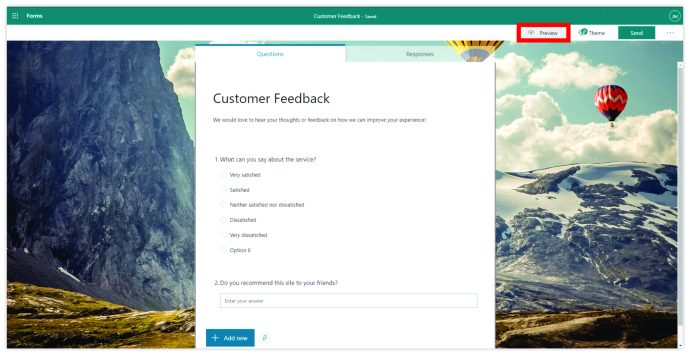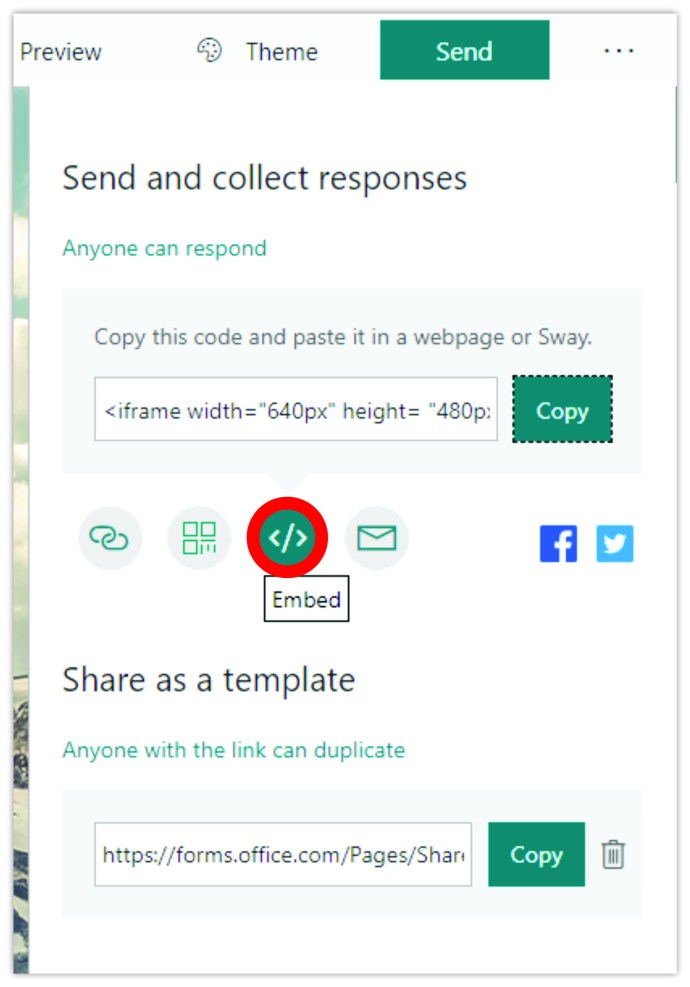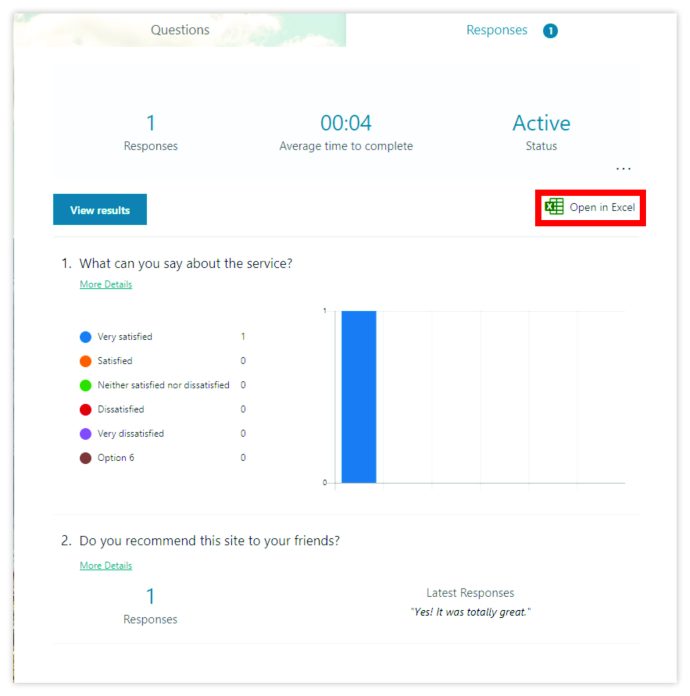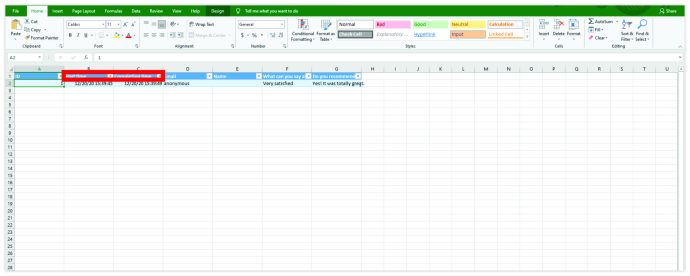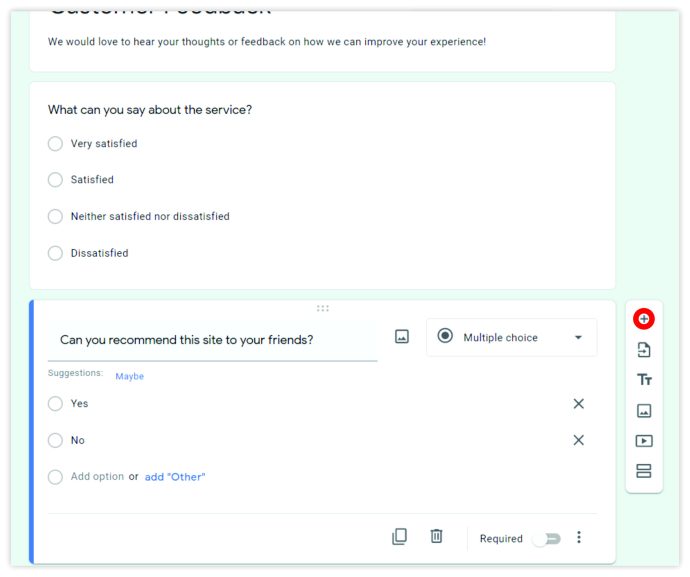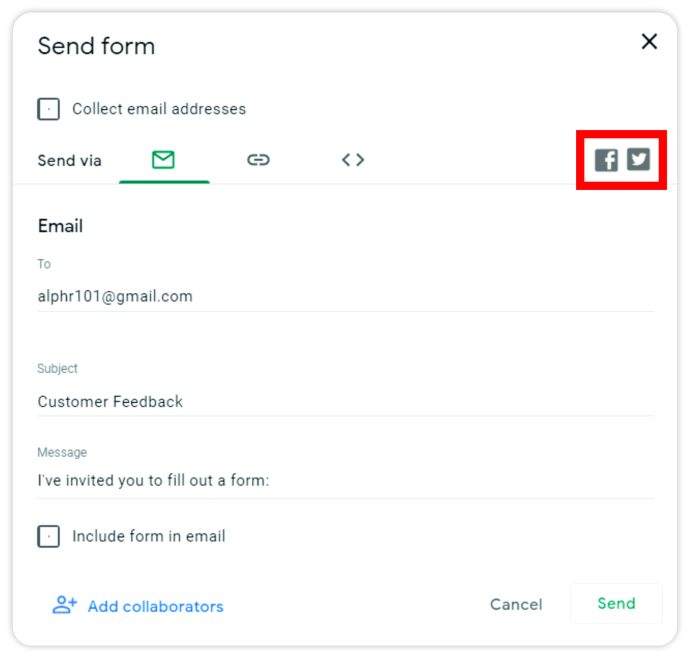Google Forms 대 Microsoft Forms
설문조사나 설문조사를 만들어야 합니까? 아이들을 위한 재미있는 퀴즈를 만들어 보는 건 어떨까요?
과거에는 워드 프로세싱 프로그램을 사용하여 이러한 유형의 양식을 처음부터 만들어야 했습니다. 그러나 Google은 이에 대한 해결책을 찾았습니다. 그들은 Google Forms를 만들었고 Microsoft는 곧 그 뒤를 따랐습니다.
그러나 어떤 형식이 당신에게 적합한 형식입니까?
그것은 당신이하고 싶은 것에 달려 있습니다.
필요에 맞는 것을 선택할 수 있도록 Google Forms와 Microsoft Forms의 장단점을 알아보십시오.
Google Forms 대 Microsoft Forms
Google Forms와 Microsoft Forms는 모두 동일한 핵심 기능을 제공하므로 둘 중 하나를 선택하기 어려울 수 있습니다. 이러한 주요 기능 중 일부는 다음과 같습니다.
질문 및 답변 템플릿
무엇보다도 두 양식 모두 질문을 하고 답변을 기록하는 방법에 대한 선택권을 제공합니다. 그러나 Google은 질문 유형의 범위에서 선택의 폭이 더 넓어 이 영역에서 Microsoft보다 약간 앞서 있습니다.
객관식 답변이 주류이지만 Google에서는 사용자가 텍스트 기반 및 선형 척도 답변이 필요한 양식을 만들 수도 있습니다. 단일 양식에서 여러 섹션을 사용하거나 Google 양식에 조건부 논리를 추가할 수도 있습니다.

반면에 Microsoft는 여러 개의 별도 섹션을 지원하지 않습니다. MS 양식에서 분기 또는 조건부 논리를 사용할 수 있지만 양식 유형에서 선택할 수 있는 옵션은 텍스트 및 객관식과 같은 6가지 옵션으로 제한됩니다.

다른 사람과 공유 및 공동 작업
두 도구 모두 양식을 다른 사람과 공유할 수 있습니다.
Microsoft에서는 활성 MS ID만 있으면 링크를 직접 공유하거나 이메일을 통해 공유할 수 있습니다. 웹 페이지에 포함 기능을 사용할 수도 있습니다. 그러나 유료 구독이 없으면 링크를 클릭할 수 있는 사람을 제한할 수 없습니다. 또한 무료 버전의 Microsoft Forms를 사용하여 공동 작업자를 추가할 수 없습니다.

Google은 Microsoft와 동일한 방식으로 링크 공유를 허용하지만 추가 비용 없이 공동 작업자를 추가할 수도 있습니다. 누군가를 공동 작업자로 추가하려면 작동하는 이메일 주소만 있으면 됩니다. 또한 Google은 액세스 권한이 있는 사용자 또는 공동작업자를 추가할 수 있는 사용자에 대한 수정 옵션을 사용하여 양식을 볼 수 있는 사용자를 보다 세부적으로 제어할 수 있습니다.

템플릿의 왕
디자인 업계에 종사하거나 배울 시간이 많지 않은 경우 정보를 연결하고 보낼 수 있는 템플릿이 필요할 가능성이 큽니다. 구글이 빛을 발하는 곳입니다.
조부모님의 50주년을 기념하는 우아한 초대장부터 팀을 위한 일반 텍스트 기반 설문 조사에 이르기까지 다양한 선택이 있습니다. 그리고 이 간단한 기능을 사용하여 대부분의 양식 요구 사항을 관리할 수 있습니다.
안타깝게도 Microsoft는 이러한 유형의 선택과 용이성을 따라잡지 못했습니다.
양식화된 양식
좋습니다. 따라서 Microsoft는 Google과 비교하여 최상의 템플릿 선택이 없을 수 있습니다. 하지만 다양한 테마로 인해 이를 간과할 수 있습니다. 전체 양식을 관통하는 그래픽 테마를 고집한다면 Microsoft가 확실한 승자가 될 수 있습니다.
Google이 테마 선택을 제공하지 않는다는 것은 아닙니다. 그들이하다. Microsoft의 테마만큼 매력적이거나 역동적이지 않을 수 있지만 기본 색 구성표와 타협할 의향이 있다면 Google의 템플릿 선택이 가치가 있습니다.
따라서 이들은 Google Forms와 Microsoft Forms가 공유하는 기본 기능입니다. 이제 각 양식에 고유한 몇 가지 사항에 대해 알아보겠습니다.
Microsoft의 고유한 양식 기능
Microsoft에는 결정 요인이 될 수 있는 몇 가지 특정 기능이 있습니다.
QR 코드
Microsoft Forms는 사랑을 나누는 데 도움이 되는 QR 코드를 제공합니다. 꼭 필요한 기능은 아니지만 모바일 장치 및 태블릿 사용자가 양식에 액세스하고 응답하기가 더 쉽습니다. 또한 오늘날과 관련된 기술을 사용하여 현대적인 느낌을 더 많이 줍니다.

보너스로 사용자는 QR 코드를 다운로드하거나 이메일과 같은 다른 커뮤니케이션에 추가하여 접근성을 높일 수도 있습니다.
스프레드시트 지원
Google Forms와 Microsoft Forms 모두 각각의 스프레드시트 제품군에 대한 지원을 제공합니다. 차이점은 기본 제공 지원이 작동하는 방식입니다. MS 사용자의 경우 활성 Office 제품군을 열고 시스템에 스프레드시트를 다운로드하는 것을 의미합니다. 완료되면 양식 데이터를 가져올 수 있습니다.
Google의 고유한 양식 기능
Google 설문지에 대해 아직 결정하지 못하셨습니까?
Microsoft Forms에서 찾을 수 없는 몇 가지 독점적인 기능을 살펴보십시오.
파일 업로드
대학이나 학교 과제를 추적해야 하는 경우 Google 양식을 사용하여 파일을 업로드할 수 있습니다. 이 기능을 사용하면 문서 확인을 위한 양식이 필요한 경우 간단합니다.

스프레드시트 지원
위에서 언급했듯이 Microsoft와 Google은 각자의 스프레드시트 프로그램에 대한 기본 제공 지원을 제공합니다. 그러나 Google은 정보가 클라우드에 저장되기 때문에 조금 더 쉽게 만듭니다. 즉, 스프레드시트를 다운로드하는 대신 버튼 하나만 눌러 시트를 열면 됩니다. 추가 다운로드가 필요하지 않습니다.
Google Forms 대 퀴즈용 Microsoft Forms
퀴즈의 확실한 승자는 누구인가요?
불행히도 답은 간단하지 않습니다.
Google Forms와 Microsoft Forms 모두 퀴즈 생성을 위한 다양한 선택을 제공합니다. 따라서 퀴즈를 얼마나 복잡하게 만들 계획인지에 달려 있습니다.
다음을 수행하려면 Microsoft Forms를 사용하세요.
- 기본 제공 데스크톱 또는 모바일을 사용하여 양식 미리보기 보기
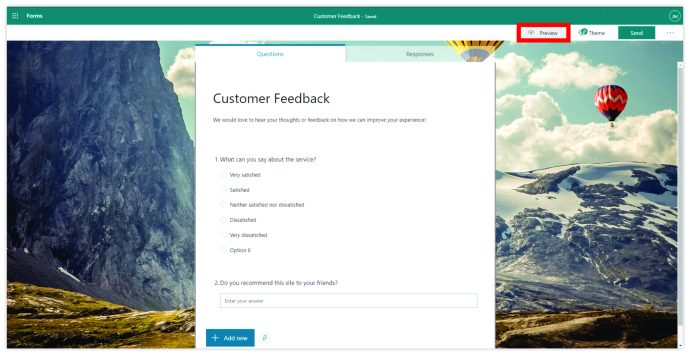
- QR 코드와 같은 공유 옵션 사용, OneNote에 포함
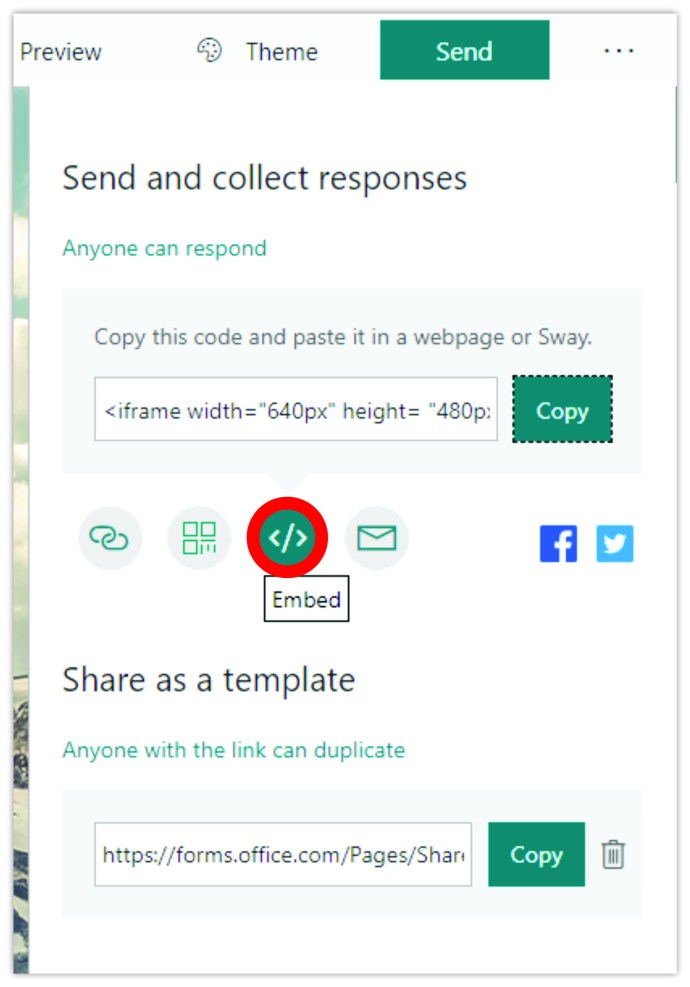
- Excel을 사용하여 데이터 가져오기 또는 결과 내보내기
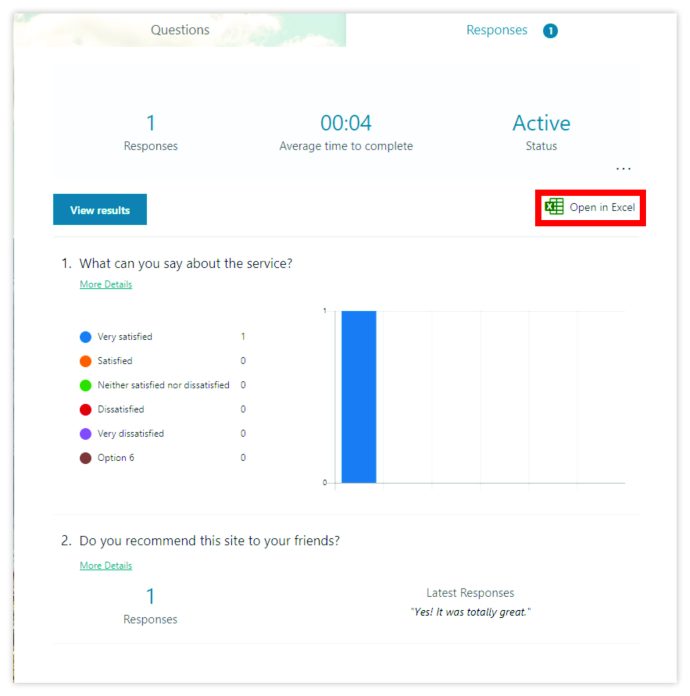
- 액세스를 위한 특정 시간으로 시작 및 종료 날짜를 설정합니다. 그런 다음 퀴즈를 완료하는 평균 시간을 봅니다.
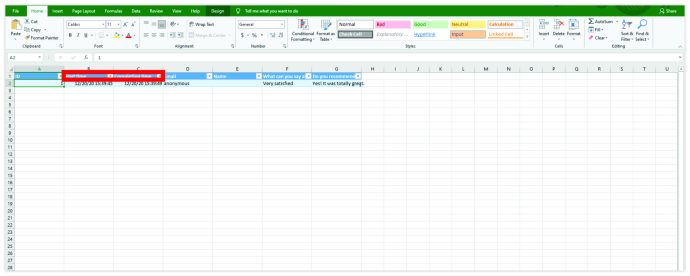
다음을 수행하려면 Google 설문지를 사용하세요.
- 문서 확인을 위한 파일 업로드 기능 사용
- 질문을 여러 페이지로 구성
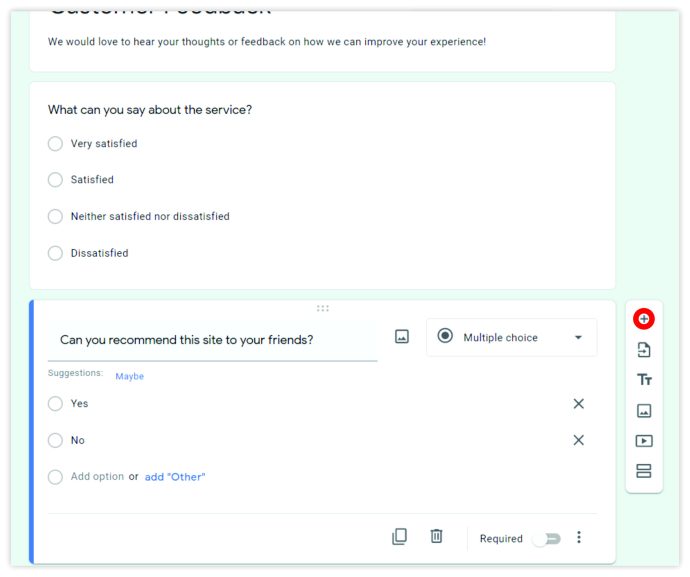
- 링크 공유를 사용하여 소셜 미디어에 공유
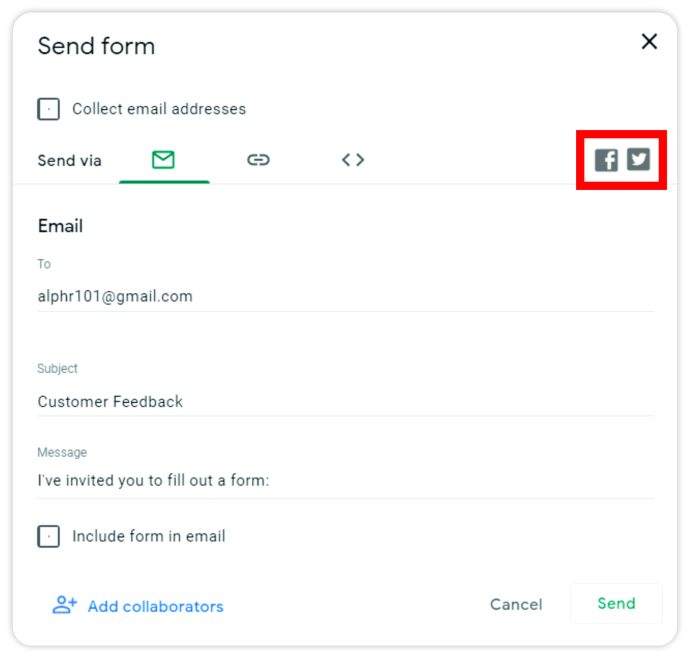
- 라이브 Google 스프레드시트와 상호작용
나열된 기능이 필요하지 않다고 생각되면 두 양식 제품군 중 하나를 사용하여 퀴즈를 만들 수 있습니다. 둘 다 위에 나열된 예외를 제외하고 유사한 기본 기능을 수행합니다.
추가 FAQ
Office 365의 Microsoft Forms란 무엇입니까?
Office 365의 Microsoft Forms를 사용하면 개인, 비즈니스 및 교육 목적으로 다양한 양식을 만들 수 있습니다. 그러나 Microsoft 365의 MS Suite 프로그램에 액세스하려면 유료 구독이 필요합니다.
다음 네 가지 방법으로 Microsoft Forms에 액세스할 수 있습니다.
• 웹 브라우저를 통해
• 비즈니스용 OneDrive
• 엑셀온라인
• 원노트온라인
그러나 Forms 프로그램에 액세스하려면 유효한 365 로그인 자격 증명이 필요합니다.
Microsoft 양식을 어떻게 사용합니까?
Microsoft Forms를 사용하는 가장 간단한 방법 중 하나는 웹 브라우저를 사용하는 것입니다.
시작하려면 다음 단계를 따르세요.
• Microsoft Forms 웹 사이트로 이동

• Microsoft 365 직장 자격 증명, 학교 자격 증명 또는 MS 계정으로 로그인

• 새 양식 클릭

• 양식 이름 지정

• 질문 추가 선택

• 질문 유형 선택

• 섹션을 클릭하여 질문 섹션 구성

선택 질문:
• 질문 및 각 선택 항목에 대한 텍스트를 입력합니다.

• 옵션 추가를 선택하여 더 많은 선택 항목을 추가하거나 기타 선택 텍스트에 "기타" 옵션 추가

• 선택 항목 옆에 있는 휴지통 버튼을 클릭하여 제거합니다.

• 옵션을 무작위로 섞으려면 더보기 및 셔플에 대해 세 개의 가로 점을 선택합니다.

양식은 작성 시 자동으로 저장됩니다.
Google 양식의 대안은 무엇입니까?
Google 설문지에 필요한 맞춤 수준이 없는 경우 다음 대안을 시도해 볼 수도 있습니다.
SurveyMonkey
고객 피드백이나 시장 조사 설문 조사를 받는 것과 같은 비즈니스 목적으로 양식 프로그램을 사용하려는 경우 SurveyMonkey가 좋은 선택이 될 수 있습니다. 완전 무료는 아니지만 최대 10개의 질문을 무료로 받을 수 있습니다.
캡틴폼
WordPress 대안을 찾고 있습니까? CaptainForm은 다양한 템플릿과 끌어서 놓기 편집기를 제공하는 양식 플러그인입니다. 그들은 또한 무료 계획을 제공하므로 먼저 테스트 실행에 사용할 수 있습니다.
Microsoft Teams에서 Google 양식을 사용할 수 있습니까?
예, Microsoft 팀에서 Google 양식을 사용할 수 있습니다. 다음은 MS Teams에서 일부 설정을 편집하고 양식 사용을 시작하는 방법입니다.
• Google 양식을 드라이브에 저장하고 사본 만들기

• Google 양식 사본 열기

• 양식 복사에서 설정 톱니바퀴 아이콘을 클릭합니다.

• '로그인 필요' 제목 아래에서 '응답 1개로 제한'을 선택 취소합니다.

• 저장 클릭

• 양식 사본에서 공유 선택

• 링크 아이콘을 클릭하고 복사를 선택합니다.

• Microsoft Teams로 이동하여 복사한 링크 공유
Google Forms를 Microsoft Forms로 어떻게 변환합니까?
문서를 G Suite에서 Microsoft Suite로 이동하는 방법에는 여러 가지가 있지만 불행히도 양식으로 확장되지는 않습니다. 타사 앱을 사용해 볼 수 있지만 데이터가 그대로 유지된다는 보장은 없습니다.
Google Forms는 Microsoft Forms와 동일합니까?
Google Forms와 Microsoft Forms에는 몇 가지 주요 차이점이 있지만 동일한 기본 기능이 많이 있습니다. 가장 주목할만한 점은 두 가지 양식 제품군 모두 자체 사무실 생태계 내에서는 잘 작동하지만 다른 환경에서는 작동하지 않는다는 것입니다.
양식으로 창의력 발휘하기
수업을 위한 수학 퀴즈를 만들거나 팀으로부터 피드백을 받는 등 다양한 방법으로 양식 프로그램을 사용할 수 있습니다. 가지고 있는 오피스 제품군과 함께 사용하기 때문에 Google이나 Microsoft를 사용하는 것이 어렵지 않을 수 있지만 이것이 유일한 옵션은 아닙니다.
둘 다 사용해 보고 어떤 것이 가장 적합한지 확인하십시오. 어떤 상황에서는 다른 프로그램보다 하나의 프로그램이 필요하다는 것을 알 수 있습니다. 그것도 괜찮습니다!
Microsoft Forms 또는 Google Forms를 선호하십니까? 아래 의견 섹션에서 이유를 알려주십시오.